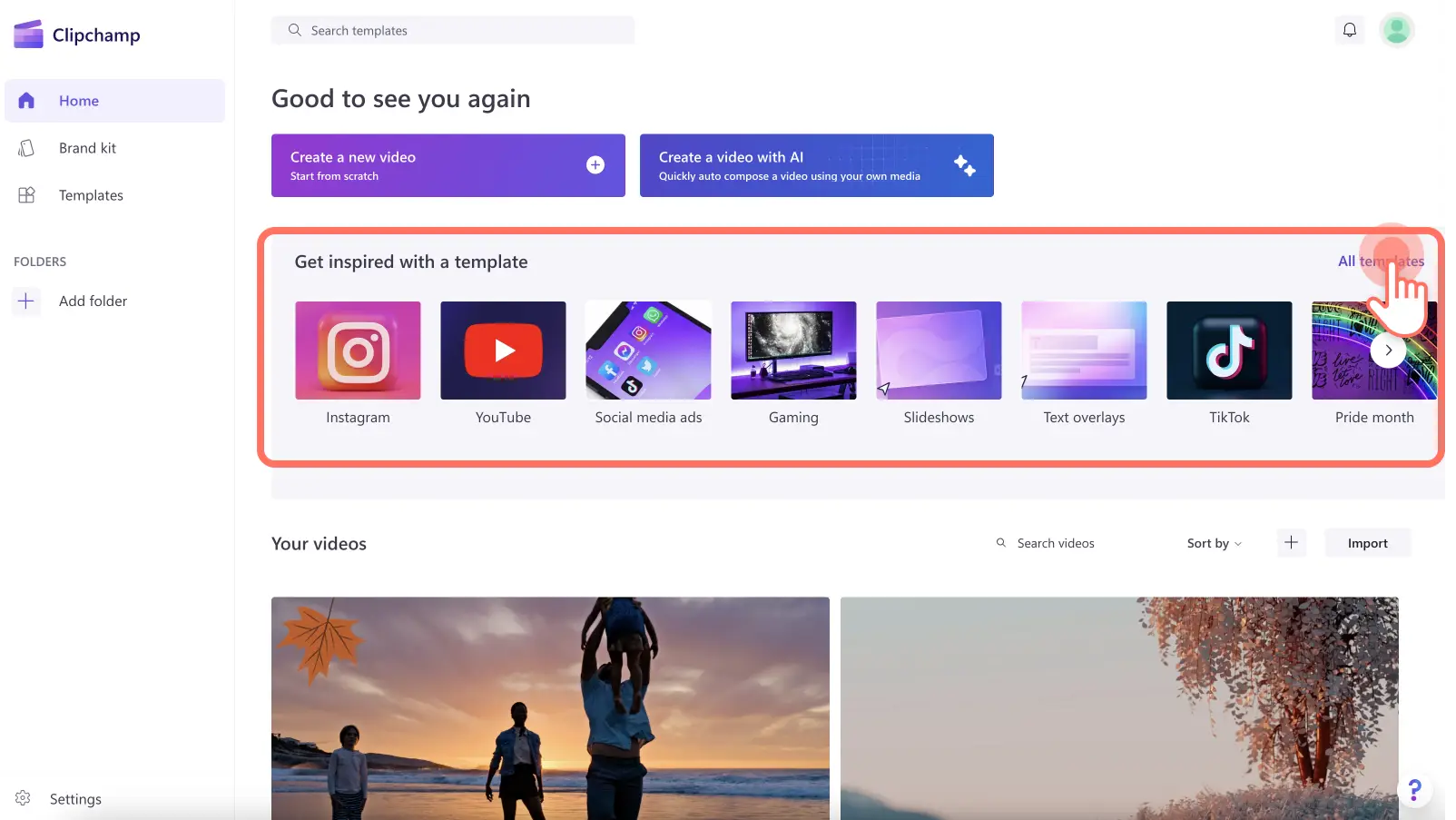- Clipchamp ist ein leistungsstarker, kostengünstiger und funktionsreicher Online-Videoeditor für Windows.
- Es ermöglicht Ihnen, Videos kostenlos ohne Wasserzeichen in verschiedenen Auflösungen zu exportieren, ideal für soziale Netzwerke und professionelle Projekte.
- Die intuitive Benutzeroberfläche erleichtert das Bearbeiten, Organisieren und Exportieren von Videos, selbst für Anfänger.
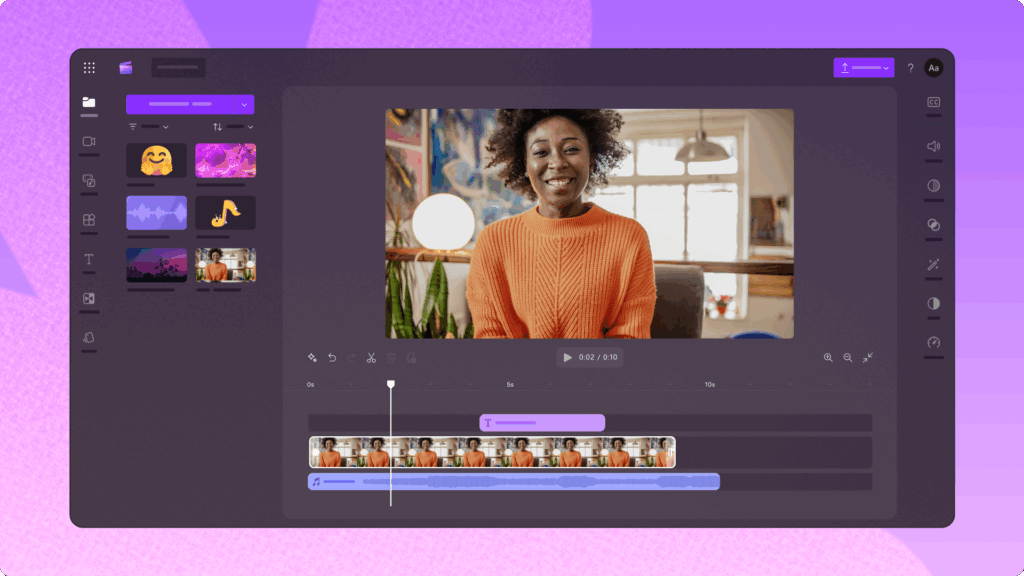
Video hat sich zu einem der wirkungsvollsten Formate entwickelt, um Ideen zu kommunizieren, in sozialen Medien zu überzeugen, Bildungsinhalte zu teilen oder Projekte am Arbeitsplatz zu präsentieren. Für einen Anfänger mag dies eine komplizierte Aufgabe sein. Das muss es jedoch nicht sein, wenn man weiß, wie man es einsetzt. So bearbeiten Sie Videos mit Clipchamp wie ein Profi.
Hier erklären wir Ihnen alles, was Sie über diesen Editor wissen müssen. Sie erfahren, wie Sie ansprechende Videos erstellen, Vorlagen nutzen, ohne Wasserzeichen exportieren und vieles mehr – mit praktischen Beispielen und Tipps.
Was ist Clipchamp und warum ist es so beliebt?
Clipchamp Es ist ein Online- und PC-Videoeditor, im Besitz von Microsoft, beseitigt alle für andere Tools typischen Barrieren. Sie müssen keine umfangreiche Software installieren, da es in der Cloud, aber auch in einem hybriden lokalen Format funktioniert. Die Benutzeroberfläche ist so gestaltet, dass jeder, auch diejenigen, die noch nie zuvor bearbeitet haben, innerhalb weniger Minuten mit der Erstellung hochwertiger Videos beginnen kann.
Zu seinen Stärken gehören die Zugänglichkeit und die Möglichkeit, es sowohl über einen Browser (ideal, wenn Sie einen bescheidenen Computer haben oder von verschiedenen Standorten aus arbeiten) als auch auf Ihrem Windows 10- oder 11-Computer durch Installation der offiziellen App zu verwenden. Plus, Clipchamp eignet sich perfekt zum Erstellen von Unternehmensvideos, Inhalten für TikTok, YouTube, Instagram oder pädagogischen Präsentationen., passt sich jedem Bedarf an.
Einer der großen Vorteile der Videobearbeitung mit Clipchamp ist, dass Sie können Videos völlig kostenlos in 480p ohne Wasserzeichen exportieren., und wenn Sie auf die Premium-Version upgraden, stehen Ihnen Auflösungen bis zu 4K ohne störendes Wasserzeichen sowie viele erweiterte Funktionen und exklusive Vorlagen zur Verfügung.
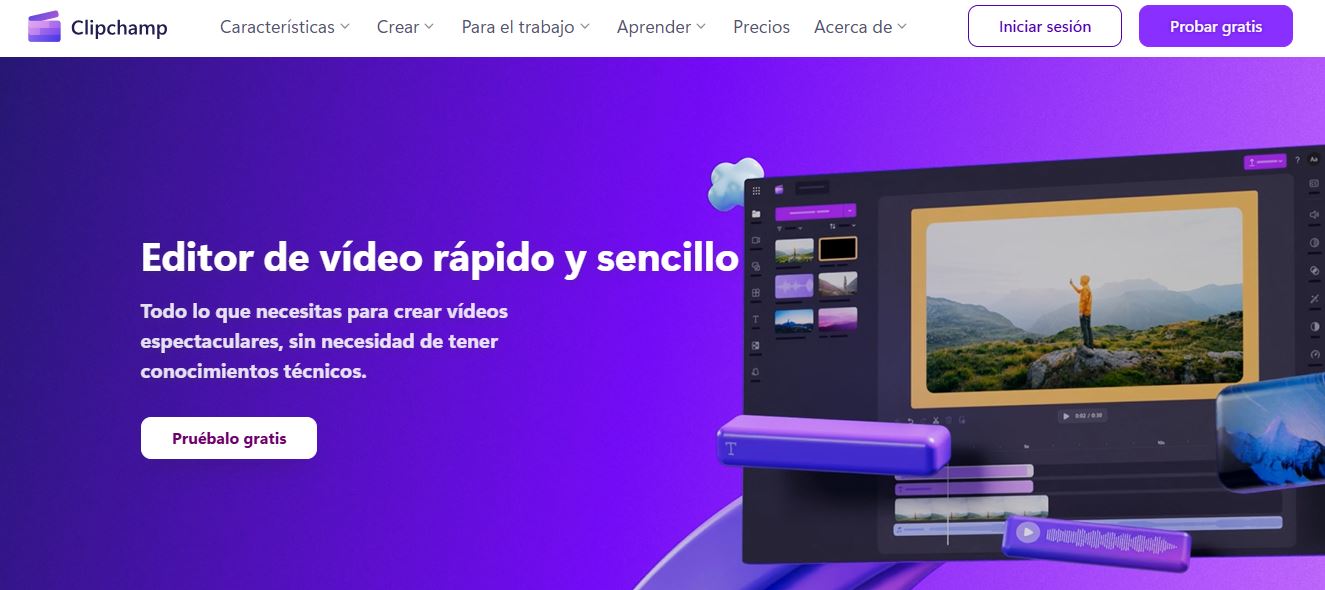
Alle Möglichkeiten, auf Clipchamp zuzugreifen
Der Zugriff auf Clipchamp ist einer der größten Vorteile. Es gibt mehrere Möglichkeiten, mit der Bearbeitung Ihrer Videos zu beginnen:
- Online-Version: Einfacher Zugriff app.clipchamp.com mit Chrome oder Edge. Dies ist eine Schnellversion, ohne dass etwas installiert werden muss.
- Anwendung für Windows 10 und 11: Laden Sie die App im Microsoft Store herunter. Perfekt, wenn Sie lieber außerhalb des Browsers arbeiten oder sie in Ihren System-Workflow integrieren möchten.
- Integration mit Microsoft 365 (beruflich und pädagogisch): Wenn Ihre Organisation Clipchamp aktiviert, können Sie es von OneDrive, SharePoint oder sogar Stream aus verwenden, wo Sie Videos direkt öffnen und bearbeiten können.
- Windows Fotos-App: In der Windows-Fotogalerie können Sie einfach mit der rechten Maustaste auf ein beliebiges Video klicken und „Mit Clipchamp bearbeiten“ auswählen.
Erste Schritte: So starten Sie Ihr erstes Clipchamp-Projekt
So starten Sie ein neues Projekt und beginnen mit der Videobearbeitung mit Clipchamp:
- Drücken Sie vom Startbildschirm aus die Taste Neues Video erstellen oder das Symbol + , um ein leeres Projekt zu öffnen.
- Wenn Sie die Windows-Integration verwenden, können Sie auch Klicken Sie mit der rechten Maustaste auf eine beliebige Mediendatei und wählen Sie „Mit Clipchamp bearbeiten“.
- Lust auf etwas noch Schnelleres? Probieren Sie die Videoeditor mit künstlicher Intelligenz, das Ihnen hilft, aus Ihren Clips einen ersten Entwurf zusammenzustellen.
Darüber hinaus bietet Clipchamp Ihnen die Möglichkeit, Beginnen Sie mit Vorlagen Vollständig anpassbar, perfekt, wenn Sie Inspiration suchen oder professionelle Ergebnisse ohne Aufwand erzielen möchten. Es gibt Vorlagen für Präsentationen, Social Media, YouTube-Intros und vieles mehr.
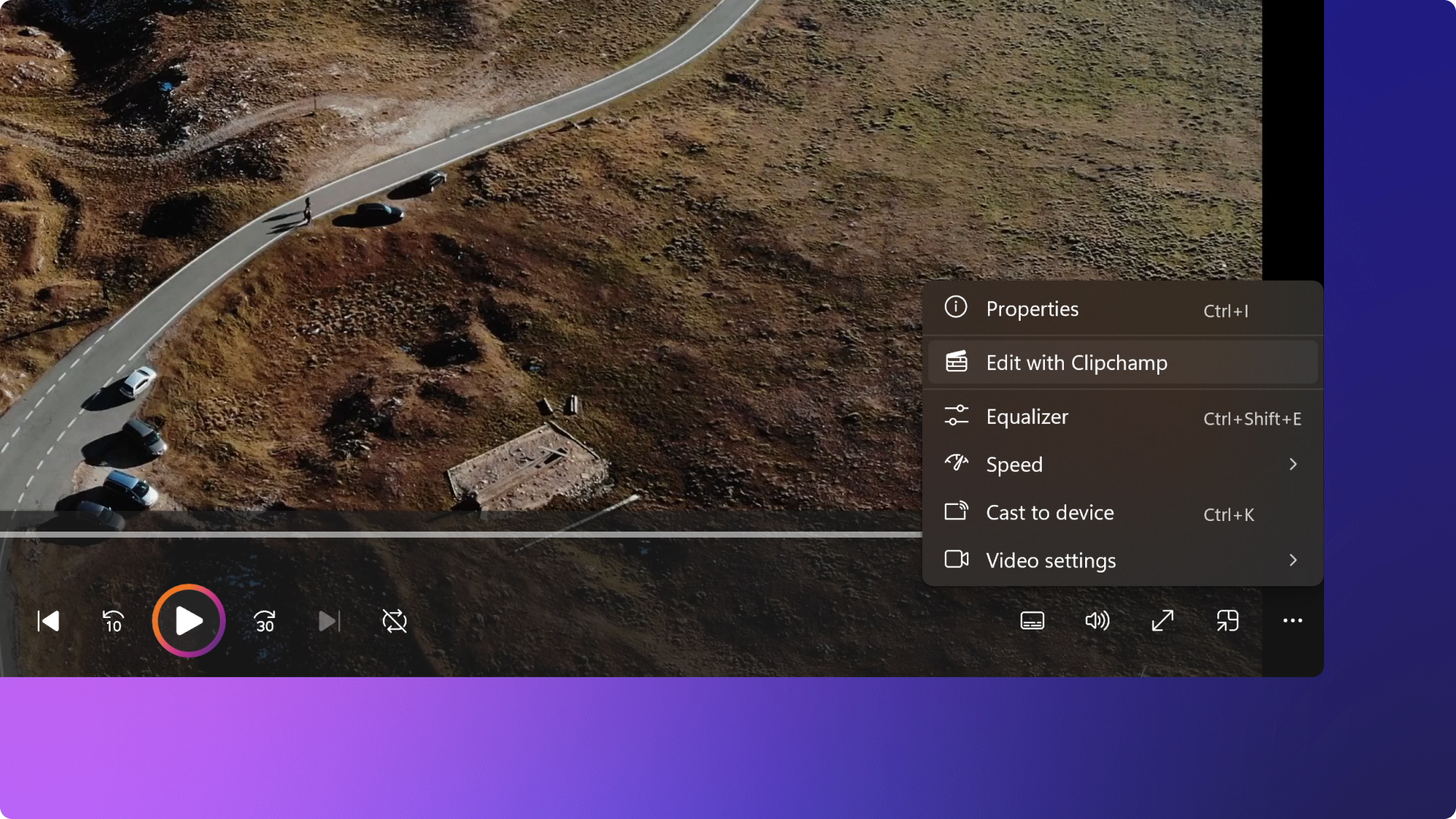
Importieren Sie Dateien und organisieren Sie Ihre Medien
Einer der wichtigsten Aspekte jedes Editors ist das Importieren von Dateien. Clipchamp bietet hierfür mehrere Optionen:
- Per Drag & Drop: Der einfachste Weg. Ziehen Sie Ihre Videos, Bilder oder Audiodateien aus Ihrem Browser auf die Registerkarte „Medien“ in Clipchamp.
- Schaltfläche „Medien importieren“: Klicken Sie auf diese Schaltfläche und wählen Sie die Dateien von Ihrem Computer aus, die Sie hinzufügen möchten.
- Cloud-Integrationen: Sie können direkt von OneDrive, Google Drive, Dropbox oder sogar Xbox importieren, ideal für diejenigen, die in der Cloud arbeiten oder Dateien auf mehreren Plattformen verteilt haben.
- Direkte Aufnahme aus dem Browser: Nehmen Sie Ihren Bildschirm, Ihre Webcam oder nur den Ton auf und laden Sie es in Ihr Projekt hoch, ohne den Editor zu verlassen.
- Lizenzfreie Ressourcenbibliothek: Wenn Sie nach Archivbildern oder -clips suchen, die Ihr Video ergänzen, erkunden Sie die Inhaltsdatenbank von Clipchamp.
Nach dem Import sehen Sie alle Ihre Dateien im Registerkarte „Multimedia“, bereit zur Verwendung in der Zeitleiste.
So funktioniert die Timeline in Clipchamp
Die Zeitleiste ist der Ort, an dem die Magie beim Bearbeiten von Videos mit Clipchamp passiert. Hier können Sie Organisieren Sie Ihre Videos, Bilder und Audios Fügen Sie in der gewünschten Reihenfolge Titel, Übergänge und Effekte hinzu.
- Sie können Dateien auf zwei Arten hinzufügen: Klicken Sie auf die grüne Schaltfläche + von der Registerkarte „Medien“ oder ziehen Sie sie direkt in die Zeitleiste.
- Wenn Sie über mehrere Assets verfügen, können Sie diese alle gleichzeitig auswählen und ziehen. Dies spart Zeit, wenn Sie mit vielen Clips arbeiten.
- Es ist immer eine gute Idee, Ihren Dateien Namen zu geben und Ihre Projektbibliothek organisiert zu halten, insbesondere wenn Sie lange oder mehrteilige Videos bearbeiten.

Wichtige Bearbeitungswerkzeuge, die Sie beherrschen sollten
Clipchamp bietet eine Reihe intuitiver Bearbeitungswerkzeuge Diese decken alle grundlegenden Anforderungen der Inhaltserstellung ab, aber auch einige fortgeschrittenere. Hier ist eine Übersicht der wichtigsten:
- Clips beschneiden: Wählen Sie das Element aus und ziehen Sie den Rand, um den Anfang oder das Ende zu kürzen, je nachdem, was Sie anzeigen möchten.
- Geteilte Clips: Wenn Sie einen Clip in zwei (oder mehr) Teile teilen möchten, wählen Sie den Clip aus, positionieren Sie den Abspielkopf am Schnittpunkt und drücken Sie die Schaltfläche „Teilen“.
- Elemente entfernen: Brauchen Sie etwas Besonderes? Wählen Sie die Datei in der Timeline aus und drücken Sie das Papierkorbsymbol oder die Entf-Taste.
- Vergrößern Sie die Zeitleiste: Verwenden Sie die Zoom-Schaltflächen zum Vergrößern oder Verkleinern, um Details oder die gesamte Struktur des Projekts besser anzuzeigen.
- Füllen, wenden und umdrehen: Greifen Sie über die schwebende Symbolleiste auf diese Optionen zu, die sich perfekt zum mühelosen Anpassen Ihres Bildes eignen.
- Bild und Effekte anpassen: Korrigieren Sie Farben, fügen Sie Filter hinzu, passen Sie die Helligkeit an oder spielen Sie mit Geschwindigkeits- und Lautstärkeeffekten im Eigenschaftenfenster.
- Musik und Sprachausgabe hinzufügen: Nutze die Audiobibliothek von Clipchamp oder importiere deine eigenen Sounds. Ziehe Audio in die Timeline oder tippe darauf, um es an der gewünschten Stelle einzufügen.
- Lautstärke ändern: Wählen Sie den Audioclip aus und passen Sie den Lautstärkeregler im Eigenschaftenfenster an, bis Sie die perfekte Balance erreicht haben.
- Text und Titel einfügen: Wählen Sie auf der Registerkarte „Text“ einen Stil aus und ziehen Sie ihn über den Clip, dem Sie eine Beschriftung, einen Namen oder einen Untertitel hinzufügen möchten. Passen Sie ihn nach Ihren Wünschen an.
- Overlays und Aufkleber: Fügen Sie Hintergründe, Rahmen, Anmerkungen oder GIFs aus der Inhaltsbibliothek hinzu. Ziehen Sie sie in die Zeitleiste und variieren Sie Position und Größe.
Mit diesen Tools wird die Videobearbeitung mit Clipchamp zu einer einfachen Aufgabe voller kreativer Möglichkeiten. Auf der Ebene der traditionelle Verlage, aber mit einer viel sanfteren Lernkurve.
Exportieren Sie Ihre Videos: Auflösungen und Optionen ohne Wasserzeichen
Nachdem Sie Ihre Videos mit Clipchamp bearbeitet haben, können Sie sie exportieren. Das geht genauso einfach und intuitiv. Klicken Sie einfach auf die Schaltfläche. Export in der oberen rechten Ecke des Editor-Bildschirms. Clipchamp bietet Ihnen die Wahl zwischen mehrere Auflösungen, wie 480p (kostenlos und ohne Wasserzeichen), 720p, 1080p und sogar 4K, wenn Sie ein Premium-Benutzer sind. Wichtig: Bei kostenlosen 480p-Exporten werden Sie nie ein Wasserzeichen sehen., daher ist es ideal, auch wenn Sie nur schnelle Tests oder Videos für soziale Medien erstellen möchten.
Benutzer mit einem Premium-Abonnement oder Microsoft 365 können Verbessern Sie die Exportqualität und greifen Sie auf zusätzliche Funktionen zu wie Premium-Ressourcen, erweiterte Vorlagen oder Exporte mit höherer Bitrate und voller 4K-Unterstützung.
Vorlagen: Inspiration für jede Situation
Eine der großartigen neuen Funktionen von Clipchamp ist, dass es eine große Sammlung professioneller Vorlagen speziell für fast jede Art von Video entwickelt:
- Moderne und elegante Unternehmenspräsentationen.
- Vertikale Formate für Instagram Reels, TikTok oder YouTube Shorts.
- Promos, Lehrvideos, YouTube-Kanal-Intros und mehr.
Wählen Sie einfach die Vorlage, die am besten zu Ihrer Idee passt, und passen Sie sie individuell an. Ändern Sie Text, Farben, Bilder, Musik und Effekte mit nur wenigen Klicks. Ideal für alle, die nicht viel Zeit in den kreativen Prozess investieren möchten, aber dennoch ein Ergebnis wünschen, das sich von der Masse abhebt.
KI-gestützte Videobearbeitung mit Clipchamp
Clipchamp integriert eine KI-gestützter Videoeditor, das basierend auf Ihren importierten Dateien automatische Bearbeitungen und Schnitte vorschlägt. Wählen Sie einfach die Option zur Videoerstellung mit KI und lassen Sie das System einen ersten Entwurf erstellen. Anschließend können Sie es nach Ihren Wünschen anpassen, bearbeiten oder ändern.
Diese Funktion ist besonders nützlich, wenn Sie wenig Zeit haben oder mit vielen Clips arbeiten und eine erste Struktur erstellen möchten, bevor Sie die Details verfeinern.
Hybridbetrieb: On-Premises und Cloud
Obwohl Clipchamp eine Online-Plattform ist, Videos werden lokal auf Ihrem PC verarbeitetDas bedeutet, dass Ihre Dateien NICHT zur Bearbeitung auf einen externen Server hochgeladen werden. Das verbessert den Datenschutz und beschleunigt den Export erheblich. Es nutzt moderne Technologien und funktioniert als Mischung aus Web- und Desktop-Apps.
Wenn Sie die Originaldateien jedoch von Ihrem Computer oder aus der Cloud verschieben oder löschen, fordert Sie der Editor möglicherweise auf, sie erneut zu verknüpfen. Daher ist es ratsam, sie bis zum Abschluss des Projekts immer zugänglich zu halten.
Zusatzfunktionen und erweiterte Features
Clipchamp geht über die grundlegende Bearbeitung hinaus und umfasst Tools wie:
- Automatische Inhaltssicherung: Wenn Sie die Sicherung aktivieren, werden Ihre Projekte und Mediendateien in der Cloud gespeichert und sind von jedem Gerät aus zugänglich, bei dem Sie sich anmelden.
- Automatisches Wiederöffnen von Projekten: Wenn Sie den Editor schließen, machen Sie sich keine Sorgen: Ihr Fortschritt wird gespeichert und Sie können jederzeit genau dort weitermachen, wo Sie aufgehört haben.
- Integration mit Microsoft 365 und OneDrive/SharePoint-Speicher: Ideal für Arbeitsteams, Bildungsumgebungen oder für alle, die nahtlos von mehreren Computern aus arbeiten möchten.
- Schnellzugriffsmenü: Über die drei horizontalen Linien im Hauptmenü gelangen Sie zu den Einstellungen, der App-Installation, einer Liste mit Tastaturkürzeln und der Option, neue Funktionen vorzuschlagen.
- Integriertes Hilfesystem und Support-Chat: Wenn Sie bei einem Schritt nicht weiterkommen, können Sie nach Tutorials und Anleitungen suchen oder direkt im Editor den technischen Support kontaktieren.
Einschränkungen und zu berücksichtigende Aspekte
Trotz der vielen Vorteile von Clipchamp gibt es einige Punkte zu beachten:
- Kostenlose Benutzer können nur in 480p und 720p exportieren (basierend auf der aktuellen Aktion und den Grundfunktionen). Für 1080p und 4K-Qualität ist ein Premium-Plan erforderlich.
- Einige erweiterte Funktionen, wie beispielsweise bestimmte Premiumeffekte oder -ressourcen, sind Microsoft 365-Abonnenten oder -Benutzern vorbehalten.
- Wenn Sie die Originaldateien von Ihrem Gerät löschen oder verschieben, müssen Sie sie möglicherweise erneut in Ihrem Projekt verknüpfen.
- Die Verarbeitung erfolgt lokal, was bedeutet, dass der Export langer oder großer Videos länger dauern kann, wenn Ihre Ausrüstung sehr bescheiden ist.
Wer sollte Clipchamp verwenden?
Die Antwort ist ziemlich allgemein. Clipchamp ist sowohl für Anfänger als auch für regelmäßige Inhaltsersteller konzipiert. Sie suchen ein schnelles und unkompliziertes Tool. Es ist ideal für:
- Pädagogen und Studenten, die Videos für den Unterricht oder Präsentationen wünschen.
- Unternehmen und Freiberufler, die Unternehmensvideos, Anzeigen oder Social-Media-Inhalte erstellen möchten.
- Inhaltsersteller für TikTok, Instagram, YouTube oder jede andere soziale Plattform.
- Leute, die sich nicht mit komplizierter Software herumschlagen oder viel Zeit mit der Bearbeitung verbringen möchten.
Darüber hinaus ist es durch die Integration in das Microsoft-Ökosystem die natürlichste Wahl, wenn Sie bereits Windows, OneDrive oder Microsoft Teams verwenden.
Clipchamp im Vergleich zu anderen Editoren
Im Vergleich zu Alternativen wie Adobe Premiere, DaVinci Resolve, iMovie oder einfacheren Tools wie dem klassischen Movie Maker, Clipchamp liegt irgendwo dazwischen Zwischen Leistung und Einfachheit. Es ist nicht dazu gedacht, professionelle Giganten zu ersetzen, bietet aber eine minimal steile Lernkurve und genügend Leistung für die meisten nicht-professionellen oder semiprofessionellen Projekte.
Clipchamp zeichnet sich besonders dadurch aus, Einfacher Zugriff, Bearbeitungsgeschwindigkeit, Microsoft-Integration und wasserzeichenfreier Export im kostenlosen PlanSie müssen nichts Komplexes konfigurieren oder sich mit Formaten herumschlagen, und der Editor selbst führt Sie Schritt für Schritt durch den Prozess, vom Import bis zum Export.
Bei all diesen Vorteilen, Clipchamp festigt seine Position als eine der besten Optionen für die einfache, schnelle und flexible Videobearbeitung., sowohl online als auch unter Windows, mit einer für alle Zielgruppen konzipierten Benutzeroberfläche und der Microsoft-Garantie dahinter.
Auf Technologie- und Internetthemen spezialisierter Redakteur mit mehr als zehn Jahren Erfahrung in verschiedenen digitalen Medien. Ich habe als Redakteur und Content-Ersteller für E-Commerce-, Kommunikations-, Online-Marketing- und Werbeunternehmen gearbeitet. Ich habe auch auf Websites aus den Bereichen Wirtschaft, Finanzen und anderen Sektoren geschrieben. Meine Arbeit ist auch meine Leidenschaft. Nun, durch meine Artikel in TecnobitsIch versuche, alle Neuigkeiten und neuen Möglichkeiten zu erkunden, die uns die Welt der Technologie jeden Tag bietet, um unser Leben zu verbessern.